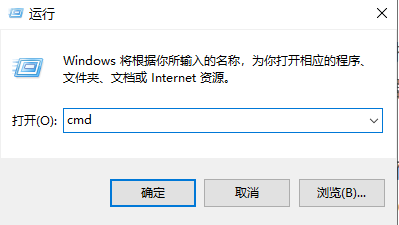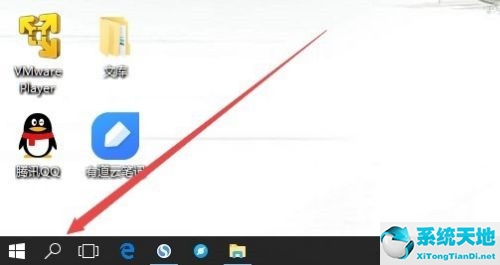随着win10系统市场份额的逐渐增长,win10系统也在不断优化和完善,同时也慢慢得到了用户的认可。很多win7系统的用户已经逐渐升级到win10系统。
那么如何给电脑“重装系统”,如何下载正版Win10 system _ Pure System呢?下面小编带你看看纯版win10重装系统的步骤。
市面上的重装工具选项很多,但是很多都提供ghost版系统安装,所以有些小伙伴需要“重装系统”如何下载正版Win10系统_如何实现纯系统?我们知道MSDN提供了微软系统的纯版本。
那么下面小编教你如何“重装系统”,如何下载正版Win10 system _ Pure System。
「重装系统」如何下载正版Win10 system _ Pure System?
首先我们打开任意一个浏览器,搜索“windows10”,找到如下图的网址,点击进入,也可以直接访问微软win10的官网。
网址在这里:https://www。微软。com/zh-cn/software-download/windows 10

注意红色方块中的网址是否一致,防止钓鱼网站伪装。打开这个网站后,单机会显示如下图“立即下载工具”。
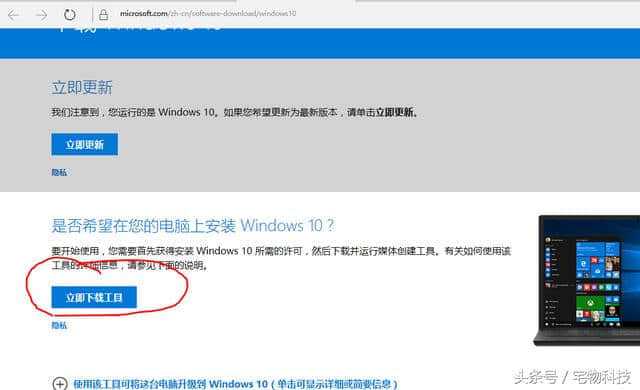
下载完成后,双击打开,如下图,耐心等待。
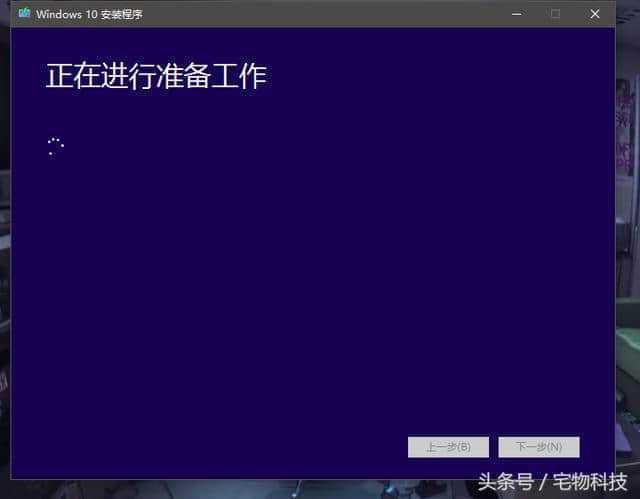
接受条款并确认。耐心等待并选择“为另一台电脑创建安装媒体”
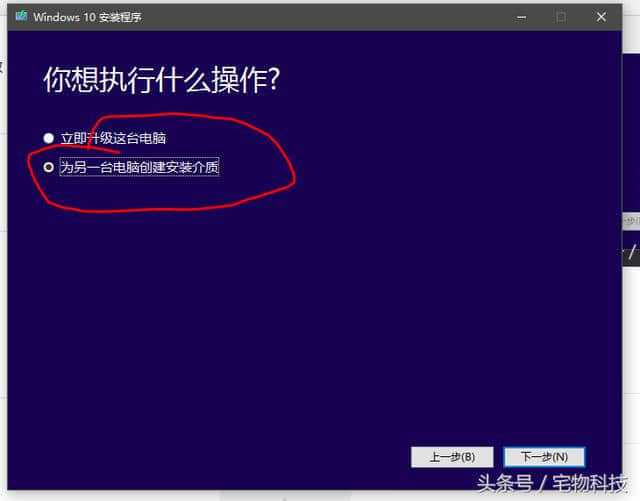
单击“下一步”选择要安装的系统版本。建议选择windows10家庭中文版,64位。
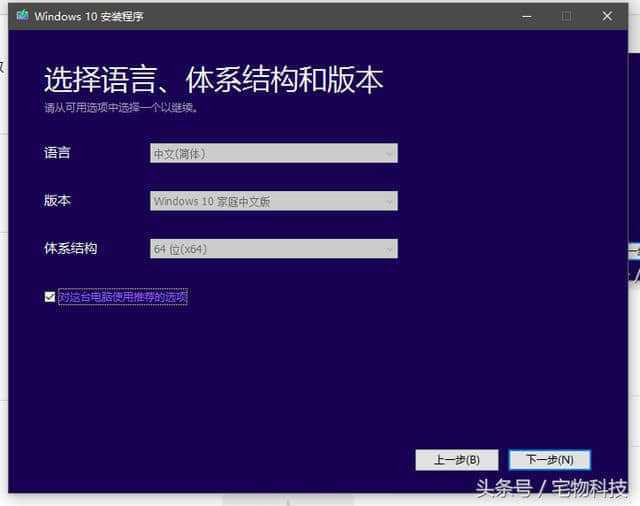
单击下一步选择iso文件。
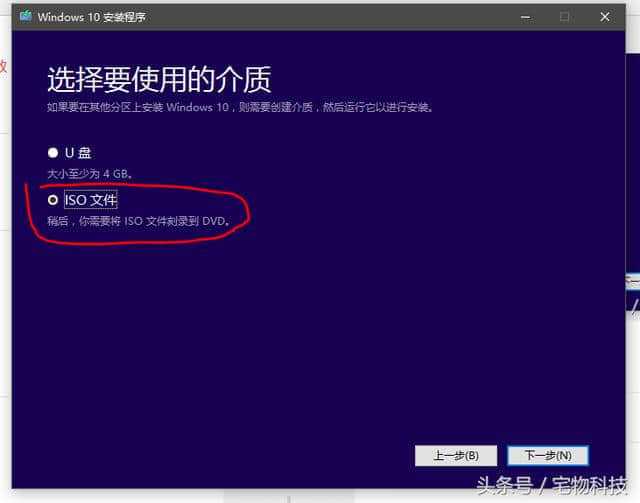
单击下一步,并选择您想要存储安装文件的位置,任何位置都可以。建议将尿液存储在非系统盘上。
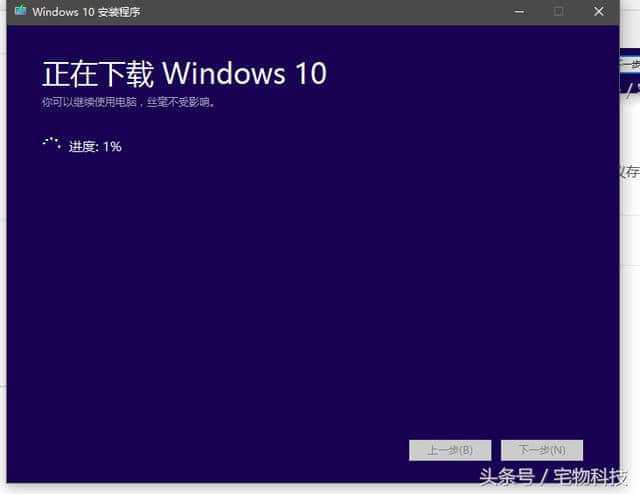
你的正版安装文件已经下载了。实际要下载的文件大约有2gb或3gb。根据你的网络情况耐心等待即可。
文件下载完成后,根据提示关闭软件。然后,我们打开刚才选择的存储安装文件的位置。你会看到一个iso文件,不同的电脑会显示不同的图标。默认名称是windows.iso。
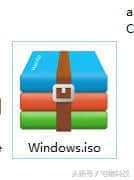
好了,至此,如果你是win8或win8.1系统,可以直接右键点击文件——打开模式——windows资源管理器。打开setup.exe后双击它,如下所示。
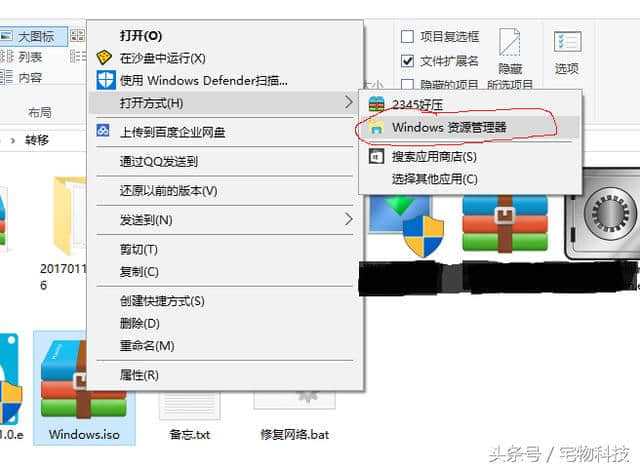
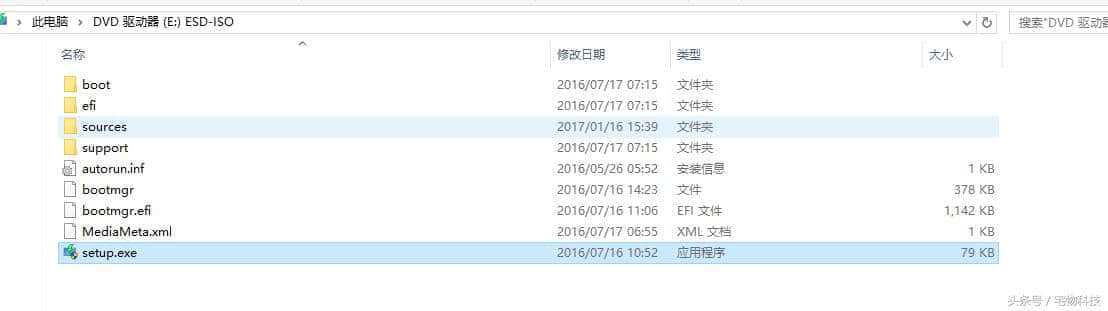
双击设置后,只需要按照提示一步一步操作,或者只需要重启几次电脑,30分钟左右,就可以安装新系统了。新安装的系统正常。安装后,建议连接网络,打开设置-更新。
Windows10是一个智能系统,会自动为你更新所有驱动。
如果不是win8或者8.1呢?我们只需要在网上下载一个“虚拟光盘”软件。我建议使用软媒体虚拟光盘。我们可以直接在网上搜索下载“绿色版软媒体虚拟光盘”。
下载虚拟光驱后,双击打开,选择左上角的加载镜像,如下图。
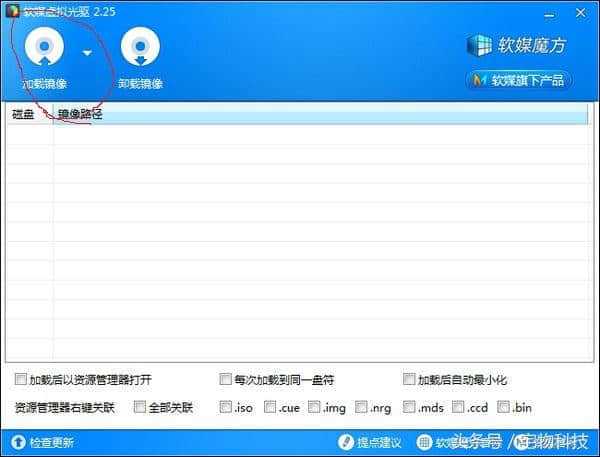
点击加载镜像,选择我们刚刚下载的系统文件,点击确定,然后双击我们选择的文件,如下图。
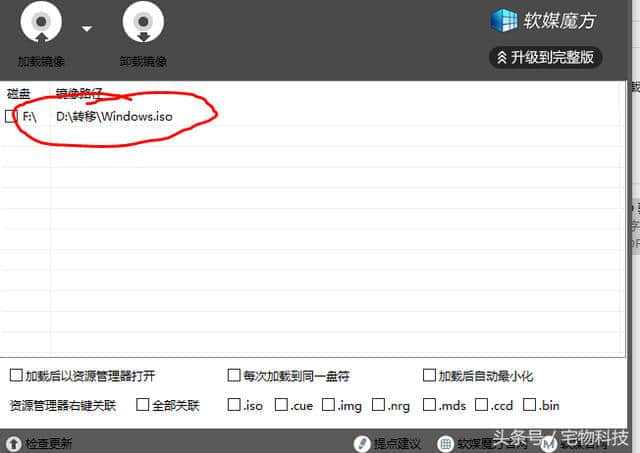
双击上图中的红圈位置,图像会自动打开。然后,只需选择setup进行安装,就像win8和8.1系统一样。系统成功安装后,网络将自动激活。
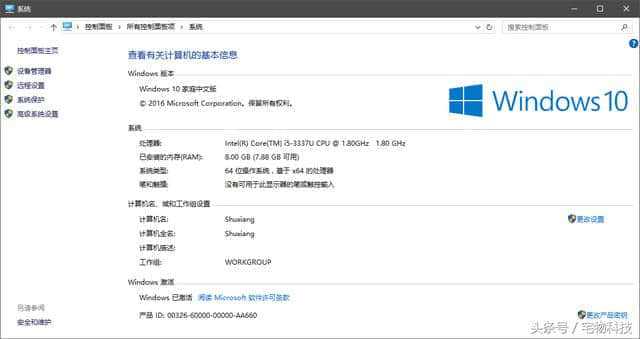
好了,今天关于如何下载正版Win10 system _ Pure System的“重装系统”教程到此为止。点击收藏关注我,我会每天给你推送最新最实用的科技信息。